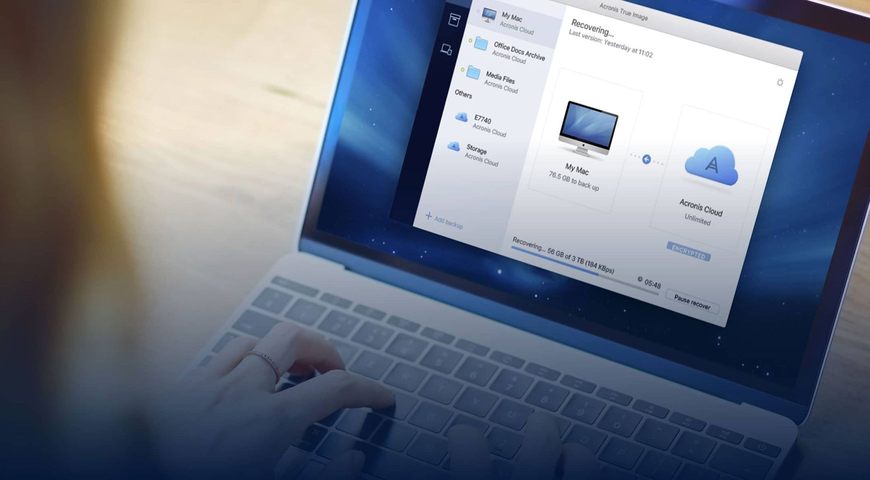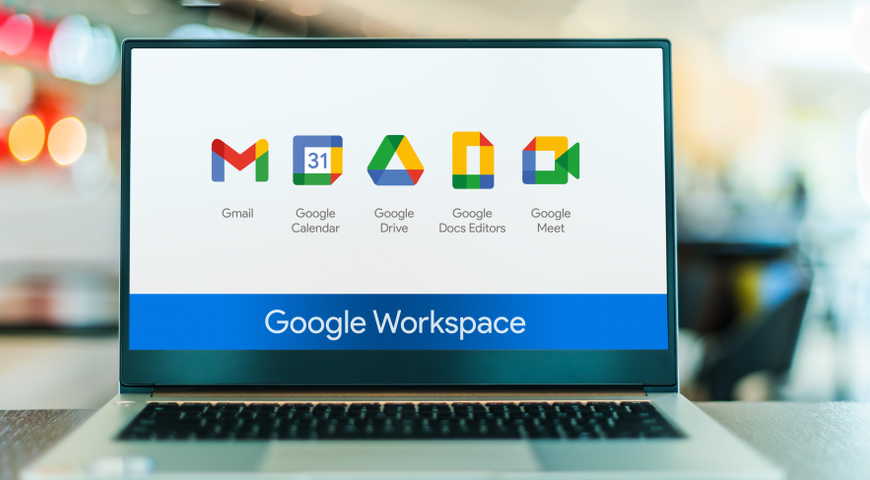
Google Workspace, precedentemente noto come G Suite, è una suite per la produttività dell'ufficio utilizzata dalle aziende di tutto il mondo per facilitare l'organizzazione, la collaborazione e l'archiviazione delle informazioni aziendali. Google Workspace offre strumenti efficaci per aiutare le aziende a unificare i flussi di lavoro, migliorare la comunicazione e aumentare la produttività. Tuttavia, la piattaforma è suscettibile agli attacchi informatici. Nell'aprile 2023, la vulnerabilità zero-day soprannominata GhostToken permesso agli hacker di attaccare gli account Google e potenzialmente prendere di mira gli account Google Workspace.
Le norme sull'utilizzo dei dati di Google includono un dettagliato Addendum sul trattamento dei dati nel cloud che delinea i processi, le misure di sicurezza e la gestione dei dati dei clienti. L'addendum inquadra anche la proprietà delle responsabilità per la protezione di determinati beni e l'attuazione di specifiche misure di sicurezza. Per la maggior parte delle piccole e medie imprese, il lungo addendum fornito da Google è una risorsa dispendiosa in termini di tempo, noiosa e complessa, difficile da usare. Per determinare chi è responsabile della protezione delle singole risorse, dell'implementazione di particolari misure di sicurezza, dell'identificazione del titolare del trattamento e della districazione delle disposizioni in base alla conformità regionale dei dati, l'addendum non è un modo fattibile o efficace per garantire una protezione completa. Inoltre, il backup integrato di Google non protegge tutti gli stati dei dati. Con l'incombere delle minacce informatiche, il backup di Google Workspace for Business è diventato sempre più importante per ottenere un controllo e una visibilità olistici sui tuoi dati e per proteggere la tua azienda da disastri.
Questo blog fornisce indicazioni alle organizzazioni interessate alla protezione dei dati di Google Workspace, all'acquisizione di una migliore comprensione delle opzioni di backup e alla creazione di misure di sicurezza fondamentali per proteggere meglio le preziose informazioni aziendali.
Informazioni sui dati di Google Workspace
Le funzionalità più popolari di Google Workspace sono progettate per aiutare le aziende a semplificare le operazioni d'ufficio. Dalle e-mail, ai fogli di lavoro, alle videochiamate, all'archiviazione cloud e a tutto quanto sopra, Google Workspace offre funzionalità di produttività innovative per gestire senza problemi i flussi di lavoro aziendali. Sebbene Google includa le proprie misure per proteggere l'infrastruttura cloud e mantenere al sicuro identità, app e dispositivi, queste misure predefinite da sole non sono sufficienti per prevenire e proteggere i dati ospitati in Google Workspace dai moderni attacchi informatici, come il malware.
Perché è importante eseguire il backup dei dati di Google Workspace?
Il ransomware è aumentato del 62% a marzo rispetto alla media mensile nel primo trimestre del 2023, secondo l'Acronis Mid-year Cyberthreats Report. Con l'aumento delle infezioni diffuse, gli ambienti Google Cloud, come Google Workspace, sono diventati un obiettivo ad alto rischio per le intrusioni informatiche. Devi prendere in considerazione l'implementazione del backup dei dati di Google Workspace per ridurre il rischio.
Ecco alcuni motivi importanti per eseguire il backup dei dati di Google Workspace:
- Salvaguarda la continuità aziendale
- Recupera rapidamente i dati persi
- Prevenire la perdita o il danneggiamento dei dati
- Mitigare i danni reputazionali e finanziari di fronte a un attacco
- Evita le multe per conformità normativa
Quali sono i diversi tipi di dati in Google Workspace?
Per capire quali servizi e dati sono coperti dalle norme dell'area geografica dati di Google, definiamo rapidamente i tre stati principali dei dati
Dati inattivi:
Dati che non sono attualmente in uso, a cui si accede o che vengono trasferiti in archivio.
Dati in movimento:
Dati che vengono trasferiti o spostati da una posizione a un'altra, tra sistemi informatici o all'interno di un computer.
Dati in uso:
Dati che vengono utilizzati, aggiornati, elaborati, consultati o letti.
In base alle norme dell'area geografica dati di Google, viene eseguito il backup solo dei dati principali di Google Workspace per i ripristini di emergenza e la continuità aziendale. Proteggendo solo i dati inattivi, i dati primari di Google Workspace includono:
Dati primari
I criteri dell'area geografica dati riguardano i dati principali inattivi (inclusi i backup) per i seguenti servizi principali di Google Workspace:
Ciò significa che la tua azienda è responsabile dei backup di tutti gli altri dati di Google Workspace in altri stati, ad esempio in movimento e in uso.
Opzioni di backup di Google Workspace
Google Workspace include funzionalità integrate di ridondanza e ripristino, ma non fornisce un backup completo contro i disastri odierni. Le funzionalità pronte all'uso di Google non sono neanche lontanamente paragonabili a una soluzione di backup completa e la loro funzione principale è quella di garantire che la disponibilità del servizio rimanga ininterrotta. La protezione predefinita è progettata solo per prevenire la perdita di dati dei clienti Google a causa di un guasto dell'infrastruttura Google o di un problema simile.
Le opzioni di backup native di Google includono Google Vault, Google Takeout e Google Workspace Migrate.
Funzionalità di backup integrate di Google Workspace
Diamo un'occhiata alle funzionalità integrate di protezione dei dati di Google che possono fare:
- Ripristino nativo
- Google Vault per l'archiviazione di eDiscovery
- Google Vault Esteso
- eDiscovery
- Conservazioni a fini giudiziari
- Criteri di conservazione
- Caratteristiche di controllo
Vantaggi e svantaggi
I dati sulle limitazioni vengono archiviati esclusivamente da app specifiche di Google Workspace e altre app, come Microsoft Teams e Slack, avranno bisogno di strumenti aggiuntivi per proteggere e archiviare i dati
Limited data sources
- Fonti di dati limitate
- Conservazione limitata dei dati
- Non può essere modificato e non è personalizzabile
- Capacità di ricerca limitate
- Nessun monitoraggio in tempo reale
- La gestione degli utenti è limitata e la reportistica
Limitazioni del backup integrato di Google Workspace
I dati archiviati in Google Workspace offrono una protezione moderata, efficace principalmente contro guasti hardware o arresti anomali del sistema, ma non adatta a proteggere da attività dannose, perdita di dati causata da app di terze parti o errori dell'utente.
Le odierne soluzioni di backup leader del settore sono progettate per proteggere le risorse critiche in tutti e tre gli stati dei dati e ridurre il rischio di ransomware, phishing, accesso non autorizzato e hacker malintenzionati. Le soluzioni di backup di terze parti, come Acronis Cyber Protect, colmano le lacune di sicurezza all'interno degli ambienti Google Workspace e forniscono una protezione e un backup dei dati avanzati laddove mancano le funzionalità di backup integrate di Google.
Il miglior software di backup per aziende di tutte le dimensioni, che offre funzionalità di backup e ripristino per 20+ piattaforme
Veloce, potente, backup-as-a-service creato per i provider di servizi gestiti. Supporta 20+ piattaforme e ambienti.
Policy di backup e ripristino flessibili
Le soluzioni di backup complete offrono alle aziende la possibilità di personalizzare, configurare e regolare le policy di backup e ripristino in base alle esigenze dell'azienda. Durante un incidente informatico, è fondamentale impedire il ripristino dei dati infetti e salvaguardare i dati non interessati. Le soluzioni di backup con uno scanner di malware integrato aiutano a trovare e rimuovere le minacce in agguato e gli artefatti dannosi dai backup per garantire un ripristino pulito e completo. Altre caratteristiche da considerare includono la tecnologia anti-ransomware, le funzionalità di ripristino rapido e la creazione di report e il monitoraggio flessibili dei backup che proteggono in modo proattivo i dati di backup e personalizzano gli avvisi per gli amministratori della sicurezza.
Scalabilità per la crescita del tuo business
Man mano che la tua organizzazione si espande e cresce, i tuoi team iniziano ad accumulare, utilizzare e condividere elevati volumi di dati in Google Workspaces. La gestione dei dati, il controllo di chi dovrebbe avere accesso a determinate risorse e la salvaguardia dei backup possono essere una sfida enorme. Non solo la tua organizzazione ha bisogno di rafforzare la protezione dei dati, ma la tua azienda ha bisogno della soluzione giusta che non interrompa le prestazioni del tuo sistema. Con così tanti backup, è necessario assicurarsi che la soluzione fornisca una protezione completa e sia in grado di mantenere i backup senza sacrificare le prestazioni.
È meglio evitare backup legacy ingombranti che spesso non sono attrezzati per gestire le esigenze delle aziende moderne. Queste soluzioni obsolete contribuiscono a rallentare la velocità di backup, le inefficienze della rete e il ripristino lento, fattori che interrompono le operazioni aziendali e aumentano significativamente i tempi di inattività.
Protezione per tutti gli stati dei dati
Una delle maggiori insidie dello strumento di backup integrato di Google è la sua incapacità di proteggere i dati in movimento e in uso. Trovare una soluzione che protegga tutti e tre gli stati dei dati aiuterà a proteggere la tua azienda poiché i flussi di lavoro dei dati del tuo team si sposteranno da uno stato all'altro. In particolare, quando i dati vengono trasferiti, modificati e utilizzati internamente all'interno dell'organizzazione e condivisi con parti esterne, una soluzione di backup con protezione proattiva, attiva e reattiva è il modo più affidabile e sicuro per salvaguardare informazioni preziose in caso di emergenza.
La protezione dei dati dell'organizzazione con la crittografia è uno dei modi più comuni per proteggere i dati inattivi, in movimento e in uso. Le aziende possono adottare protocolli automatizzati per tenere traccia e monitorare i dati mentre passano da uno stato all'altro. Quando la tua azienda ottiene una maggiore visibilità dei dati e degli ambienti di backup, diventerai più consapevole delle risorse più suscettibili allo sfruttamento e degli stati in cui i dati critici saranno più vulnerabili. L'identificazione dell'ambito delle risorse di alto valore che passano da uno stato di dati all'altro consente ai professionisti della sicurezza IT e alla leadership di acquisire una comprensione più approfondita del profilo di rischio dell'organizzazione.
Come faccio a eseguire il backup della mia casella di posta di Google Workspace?
Gli utenti di Google Workspace (G Suite) hanno a disposizione tre modi principali per eseguire il backup delle proprie email: Google Takeout, Data Export e soluzioni di backup di terze parti.
Come eseguire il backup delle e-mail di Google Workspace tramite Google Takeout (una funzionalità di Google Data Liberation Front)?
- Vai alla pagina "Google Takeout" > accedi con il tuo Google Workspace.
- Tutti i servizi Google saranno selezionati per impostazione predefinita. Fare clic su "Deseleziona tutto" per cancellare l'elenco -> scorrere verso il basso l'elenco dei servizi per individuare "Posta" e selezionare la casella corrispondente; fai clic sul link "Tutti i dati di Mail inclusi" per configurare o personalizzare le impostazioni di backup.
- Imposta il metodo di consegna: invia il file alla tua casella di posta o aggiungilo a Box, Dropbox o OneDrive.
- Scegli il tipo e la dimensione del file di backup ; i backup più grandi possono essere divisi in più parti.
- Fai clic sul pulsante "Collega account e crea esportazione" per avviare il servizio di backup. Successivamente, puoi tenere traccia dello stato del backup sulla barra di avanzamento. Al termine, puoi salvare il backup nella tua posizione preferita sul tuo computer, dispositivo mobile o supporto di archiviazione esterno.
- •Le esportazioni sono disponibili per l'esecuzione al massimo ogni 30 giorni.
- Non c'è una funzione "Ripristina", solo l'esportazione e il backup offline.
- Le esportazioni devono essere eseguite manualmente da un amministratore o tramite uno script fai-da-te.
- Potresti riscontrare un errore "Google Takeout non funziona".
Come eseguire il backup delle e-mail di Google Workspace tramite l'esportazione dei dati?
- Accedi al tuo profilo amministratore di Google Workspace -> vai alla "Console di amministrazione" -> fai clic sul pulsante "<".
- Seleziona "Strumenti" -> "Esportazione dati"
- Fai clic sul pulsante "AVVIA ESPORTAZIONE" per avviare il processo di backup di Google Workspace.
- Google impiegherà fino a 9 giorni per elaborare la richiesta e fornirti un'email di conferma. Una volta aperta l'e-mail, fai clic sul pulsante "Accedi all'archivio".
- Ora puoi scaricare il file di backup di Google Workspace per tutti gli utenti individualmente.
- Una volta avviato, il processo di backup non può essere interrotto.
- Il processo può richiedere fino a 9 giorni per rendere disponibili i dati.
- È possibile utilizzare la funzione solo una volta ogni 30 giorni.
- Non puoi specificare il numero di utenti o selezionare una posta G Suite specifica da aggiungere al backup.
- Non è possibile esportare i dati in modo selettivo. (ad es. e-mail, contatti, calendari, ecc.)
Come eseguire il backup delle email di Google Workspace tramite soluzioni di terze parti?
Il backup di Google Workspace è fondamentale per le aziende che gestiscono diversi tipi di dati essenziali. Indipendentemente dal numero di dipendenti, gli account Google Workspace contengono enormi volumi di dati, messaggi di comunicazione, dettagli di progetti e altro ancora. Le organizzazioni devono salvaguardare tali informazioni dalla perdita di dati, dall'eliminazione accidentale degli utenti, dagli attacchi informatici, dai guasti hardware, ecc.
A differenza degli strumenti nativi, le soluzioni di backup e ripristino dedicate, come Acronis Cyber Protect, sono progettate per fare proprio questo: creare backup affidabili e altamente personalizzabili e offrire funzionalità di ripristino flessibili per garantire ovunque la protezione dei dati, tempi di inattività minimi, conformità e continuità aziendale.
Di seguito, esploreremo come eseguire il backup di tutti i dati di Google Workspace tramite Acronis Cyber Protect. Entriamo nel vivo.
Come faccio a eseguire il backup di tutti i miei dati di Google Workspace? (Acronis Cyber Protect)
Il backup di tutti i dati di Google Workspace ti consente di ripristinare messaggi, file, documenti e altri dati importanti danneggiati, persi o eliminati definitivamente. A tale scopo, tramite Acronis Cyber Protect, è necessario innanzitutto configurare un progetto Google Cloud personale per l'account.
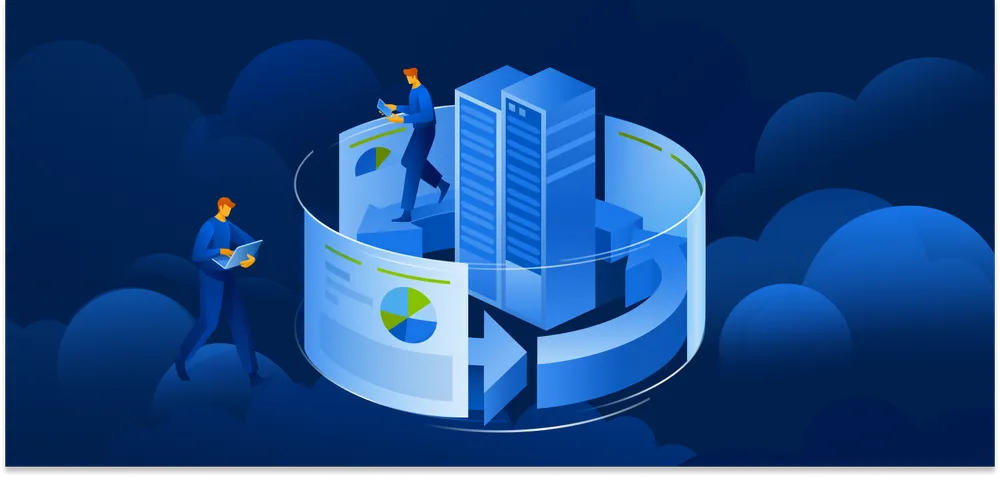
Come creare un progetto Google Cloud personale in Acronis Cyber Protect?
Per aggiungere un'organizzazione Google Workspace alla soluzione Cyber Protection tramite un progetto Google Cloud dedicato, procedi nel seguente modo:
- Crea un nuovo progetto Google e abilita le API necessarie per tale progetto.
- Configurare le credenziali per il progetto: la schermata di consenso OAuth e l'account di servizio per la soluzione Cyber Protection.
- Consenti l'accesso al nuovo progetto al tuo account Google Workspace.
Di seguito sono riportati i passaggi dettagliati su come creare un nuovo progetto Google Cloud:
- Accedi a Google Cloud Platform (GCP) come super amministratore.
- Dalla Console di amministrazione GCP, seleziona il selettore (nell'angolo in alto a sinistra).
- Nella schermata successiva, seleziona l'organizzazione specifica e fai clic su "Nuovo progetto".
- Specificare un nome per il progetto e fare clic su "Crea"; il nuovo progetto Google Cloud è stato creato.
Per abilitare le API necessarie per il progetto, procedi nel seguente modo:
- Nella console GCP, seleziona il nuovo progetto.
- Seleziona "API e servizi" -> "API e servizi abilitati" dal menu di navigazione.
- Disabilitare tutte le API abilitate per impostazione predefinita nel progetto, una per una. Per fare ciò, scorri verso il basso la pagina "API e servizi abilitati" -> fai clic sul nome di un'API abilitata per aprire la pagina dei dettagli dell'API/servizio per l'API selezionata; quindi, fai clic su "Disabilita API" -> fai clic su "Disabilita" per confermare la tua scelta; se richiesto, confermare nuovamente la scelta facendo clic su "Conferma"; al termine, torna a "API e servizi" -> "API e servizi abilitati" e ripeti i passaggi precedenti per le altre API.
- Seleziona "API e servizi" -> "Libreria" dal menu di navigazione.
- Una volta che sei nella libreria API, abilita le seguenti API una per una:
- Admin SDK API
- Gmail API
- Google Calendar API
- Google Drive API
- Google People API
È possibile utilizzare la barra di ricerca per individuare tutte le API necessarie. Per abilitare un'API specifica, fare clic sul suo nome e quindi fare clic su "Abilita". Per cercare l'API successiva, torna alla pagina "API e servizi" > "Libreria" dal menu di navigazione.
Per configurare la schermata di consenso OAuth, procedi nel seguente modo:
- Seleziona "API e servizi" -> "Schermata di consenso OAuth" dal menu di navigazione GCP.
- Nella finestra successiva, seleziona "Interno" per il tipo di utente -> fai clic su "Crea".
- Specificare un nome per l'applicazione nel campo "Nome app".
- Inserisci l'indirizzo e-mail del super amministratore nel campo "E-mail di assistenza utenti".
- Inserisci l'indirizzo e-mail del super amministratore nel campo "Informazioni di contatto dello sviluppatore".
- Lascia vuoti tutti gli altri campi > fai clic su "Salva e continua".
- Quindi, vai alla pagina "Ambiti" e seleziona "Salva e continua" senza modificare nulla.
- Verifica le impostazioni scelte nella pagina "Riepilogo" > fai clic su "Torna alla dashboard".
Per creare e configurare l'account del servizio Cyber Protection, procedi nel seguente modo:
- Seleziona "IAM e amministratore" > "Account di servizio" dal menu di navigazione GCP.
- Fai clic su "Crea account di servizio" e specifica un nome per l'account di servizio. (Se lo desideri, puoi anche impostare la descrizione dell'account di servizio)
- Fai clic su "Crea e continua".
- Non apportare modifiche ai passaggi "Concedi a questo account di servizio l'accesso al progetto" e "Concedi agli utenti l'accesso a questo account di servizio" > fai clic su "Fine" per aprire la pagina "Account di servizio".
- Nella pagina "Account di servizio", seleziona il tuo nuovo account di servizio e fai clic su "Gestisci chiavi" in "Acronis".
- In "Chiavi", seleziona "Aggiungi chiave" -> "Crea nuova chiave" -> seleziona il tipo di chiave "JSON" -> fai clic su "Crea". Questa azione creerà un file JSON scaricabile automaticamente contenente la chiave privata per l'account del servizio. Una volta scaricato sul computer, devi archiviare il file in modo sicuro per aggiungere la tua organizzazione Google Workspace al servizio Cyber Protection.
Per concedere al tuo nuovo progetto l'accesso all'account Google Workspace, procedi nel seguente modo:
- "IAM & Admin" -> "Account di servizio" dal menu di navigazione GCP.
- Nell'elenco seguente individuare l'account del servizio appena creato > copiare l'ID client visualizzato nella colonna ID client OAuth 2.0.
- Accedi come super amministratore alla Console di amministrazione Google.
- Seleziona "Sicurezza" -> "Controllo accessi e dati" -> "Controlli API" dal menu di navigazione
- Scorri verso il basso la pagina "Controlli API" > sotto la riga "Delega a livello di dominio", seleziona "Gestisci delega a livello di dominio" per aprire la pagina "Delega a livello di dominio". In tale pagina, seleziona "Aggiungi nuovo" per aprire la pagina della finestra "Aggiungi un nuovo ID client".
- Immettere l'ID client del client dell'account di servizio nel campo "ID client".
- Copia e incolla il seguente elenco di ambiti delimitati da virgole nel campo "Ambiti OAuth":
- Fare clic su "Autorizza". Dopo l'autorizzazione, il progetto appena creato può accedere ai dati del tuo account Google Workspace. Per creare un backup completo di Google Workspace, è necessario collegare il nuovo progetto al servizio Cyber Protection. Discuteremo come farlo di seguito.
Come aggiungere un'organizzazione Google Workspace ad Acronis Cyber Protect?
Ora che hai creato un progetto Google Cloud personale, puoi aggiungere un'organizzazione Google Workspace alla soluzione Cyber Protection. Per fare ciò, procedi nel seguente modo:
- Accedi alla tua console Cyber Protect come amministratore dell'azienda.
- Seleziona "Dispositivi" -> "Aggiungi" -> "Google Workspace"
- Inserisci un indirizzo email valido di un super amministratore dell'account Google Workspace.
- Sfoglia il file JSON contenente la chiave privata per l'account di servizio creato nel tuo progetto Google Cloud. Puoi anche incollare il contenuto del file come testo > fare clic su "Conferma". Al termine, l'organizzazione Google Workspace verrà visualizzata nella scheda "Dispositivi" della console di Cyber Protect.
- Dopo aver aggiunto correttamente la tua organizzazione Google Workspace, puoi eseguire il backup dei dati da più domini. Verrà eseguito il backup dei dati utente e delle unità "condivise" nel dominio primario e in tutti i domini secondari (se disponibili). I dati di backup verranno visualizzati in un unico elenco e non raggruppati in base al dominio.
- L'agente di backup nel cloud si sincronizzerà sistematicamente con Google Workspace (ogni 24 ore), a partire dal momento in cui hai aggiunto l'organizzazione al tuo servizio di protezione informatica. Se aggiungi o rimuovi utenti o Drive condivisi, le modifiche non si rifletteranno immediatamente nella console di Cyber Protection. Per sincronizzarli immediatamente, seleziona l'organizzazione nella pagina "Google Workspace" e fai clic su "Aggiorna".
- Se hai utilizzato un piano di protezione per "Tutti gli utenti" o "Tutti i Drive condivisi", tutti gli elementi appena aggiunti verranno inclusi nel backup solo dopo la sincronizzazione.
- In base alle norme di Google, quando un utente (o un Drive condiviso) viene rimosso dalla GUI di Google Workspace, rimane disponibile (tramite un'API) per diversi giorni. Durante questo periodo, l'elemento verrà disattivato (inattivo) nella console di Cyber Protect e non verrà eseguito il backup. Quando l'utente rimosso o il Drive condiviso non è più disponibile tramite l'API, scomparirà dalla console di Cyber Protect. Se è necessario ripristinarlo da un backup (se disponibile), è possibile trovare i backup esistenti in "Archiviazione di backup" -> "Backup delle applicazioni cloud".
Best practice per proteggere il backup dei dati di Google Workspace in cinque passaggi
Se sei preoccupato per le vulnerabilità e le limitazioni fornite dagli strumenti di backup integrati di Google Workspace, Acronis ha delineato i passaggi critici per migliorare la protezione dei dati della tua azienda all'interno degli ambienti Google Workspace.
Passaggio 1: comprendi le tue esigenze
Acquisire una profonda comprensione delle esigenze della tua azienda garantirà che le informazioni più critiche all'interno di Google Workspace siano facilmente accessibili e sicure. I fattori da considerare quando si valutano le esigenze di protezione dei dati della tua azienda dipenderanno dalle dimensioni della tua azienda, dalla conformità alle normative del settore, dal numero di membri del team che utilizzano Google Workspace e dall'attuale strategia di gestione dei contenuti delle risorse di Google Workspace.
Passaggio 2: ottieni una norma Google aziendale
La tua organizzazione deve rispettare le norme a livello aziendale che riepilogano e delineano le persone, i processi e le tecnologie rilevanti per la protezione dei dati di Google Workspace. Le "politiche di Google" non sono un approccio valido per tutti, poiché le esigenze di ogni azienda differiscono a seconda della firmografia.
Passaggio 3: Implementare una protezione completa del backup
Le soluzioni di backup di terze parti sono fondamentali per difendere la continuità aziendale e mitigare i tempi di inattività in un evento informatico. L'implementazione di soluzioni di backup di terze parti, come Acronis Cyber Protect, offre diversi vantaggi chiave per proteggere in modo completo i dati all'interno di Gmail, GDrive, Contatti Google e Google Calendar. Gli strumenti di backup su cloud consentiranno alla tua azienda di scalare il backup senza interrompere le prestazioni del sistema. Inoltre, le soluzioni di backup di terze parti sono progettate con funzionalità per accelerare il processo di ripristino, tra cui il ripristino point-in-time, la conservazione dei dati a lungo termine e una console intuitiva che semplifica il recupero dei dati persi per i tecnici MSP e i team di sicurezza IT. Altre caratteristiche essenziali da considerare includono backup incrementali, compressione e deduplica e backup da cloud a cloud. Se la tua organizzazione subisce una violazione dei dati, Acronis Cyber Protect consente alla tua azienda di cercare elementi specifici di Google Workspace prima di eseguire il ripristino e scaricare facilmente file o allegati critici dal backup.
Passaggio 4: monitorare e controllare regolarmente i log di backup
Quando scegli una soluzione di backup per migliorare la protezione dei dati di Google Workspace, ti consigliamo di selezionare una soluzione che utilizzi la crittografia end-to-end dei dati durante il transito e i dati inattivi, fornisca audit trail dettagliati e crei log dei backup. La conformità alle normative, come il GDPR e l'HIPAA, richiede una documentazione rigorosa e registri delle richieste degli interessati e registri di controllo che registrano tutte le attività all'interno degli ambienti di backup contenenti dati personali. Grazie a una comprovata esperienza delle norme, delle procedure e delle operazioni della tua azienda sui backup, puoi dimostrare di aver agito in buona fede per proteggere i dati critici in Google Workspace.
Passaggio 5: Gestire ed esaminare i criteri di backup
Man mano che le aziende crescono, le esigenze, le sfide e i requisiti di protezione dei dati della tua organizzazione cambieranno. Dovrai rivedere i criteri di backup e regolarli in base alla frequenza con cui devono essere eseguiti i backup, dove verranno posizionati i backup, chi può accedere alle informazioni di backup e altre regole di base. Le soluzioni di backup di terze parti, come Acronis Cyber Protect, semplificano la configurazione e la personalizzazione delle policy.
Errori comuni da evitare nel backup dei dati di Google Workspace
I tre errori principali che la maggior parte delle aziende commette durante l'archiviazione, l'utilizzo e il trasferimento dei dati di Google Workspace e il backup includono:
- Affidarsi troppo agli strumenti di backup integrati di Google che forniscono una protezione insufficiente nell'odierno panorama delle minacce
- Non avere funzionalità automatizzate come la protezione automatica del backup per rilevare nuovi utenti di Google Workspace e proteggere automaticamente i dati appena aggiunti.
- Manca la verifica basata su blockchain che verifica l'autenticità dei file e dei backup di Drive per garantire l'integrità dei tuoi dati.
Scopri di più su Acronis Cyber Protect Google Workspace Cloud Backup con opzioni di backup pronte all'uso che risolvono i tre errori più comuni che la maggior parte delle aziende commette durante il backup dei repository di Google Workspace.
Conclusione
Negli ambienti aziendali, l'importanza del backup dei dati di Google Workspace non può essere sottolineata abbastanza. In un mondo digitale in cui la protezione dei gioielli della corona aziendale potrebbe determinare il successo della tua azienda, lo sviluppo di una strategia di backup ben strutturata e solida è fondamentale per prevenire la perdita di dati, rafforzando la fiducia con il cliente, rispettando gli standard del settore e rafforzando le operazioni aziendali. Non solo è importante proteggere i dati di Google Workspace, ma anche rafforzare il lavoro verso il futuro digitale ricco di dati della tua azienda.